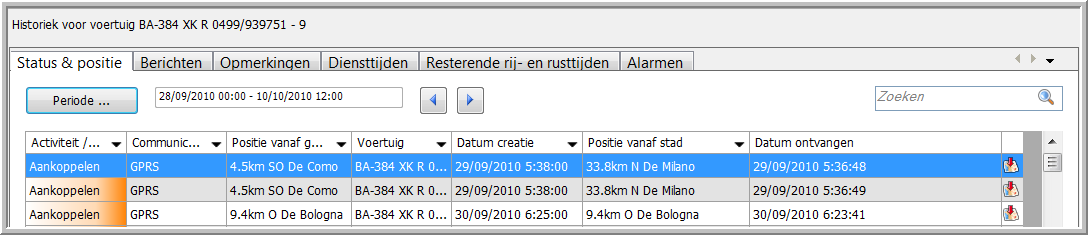
|
STATUS & POSITIE |
Dit tabblad geeft u een overzicht van de activiteiten die door het geselecteerde voertuig in het gedeelte Real-time informatie uitgevoerd werden.
Van hieruit kunt u:
Let echter wel:
Het is onmogelijk om de status en positie van een geleased voertuig te tonen.
Klik hier voor een overzicht van welke functionaliteiten voor welk type voertuig beschikbaar zijn.
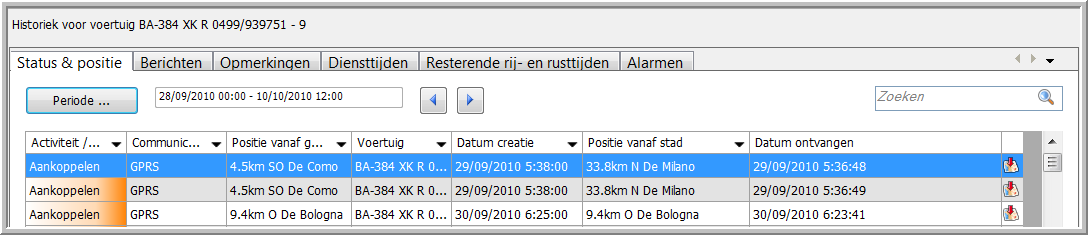
Opmerking: Indien dit tabblad niet zichtbaar is, klikt u op de zwarte pijltjestoets aan de rechterkant van uw scherm en vinkt u het veld naast het specifieke tabblad aan.
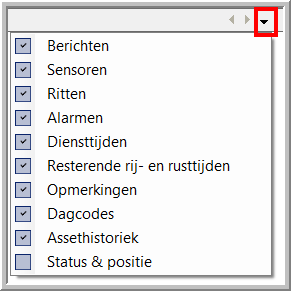
Om de positie van het geselecteerde voertuig op een bepaald tijdstip op kaart weer te geven, klikt u op het icoon ![]() .
.
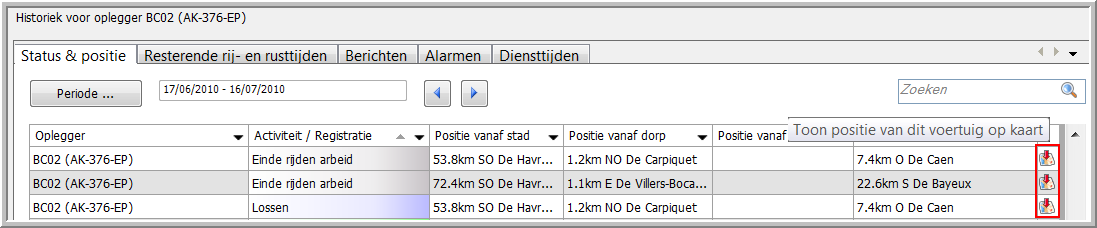
De kaart wordt automatisch geopend en toont de positie van het voertuig. In het veld ziet u het overeenkomstige voertuig en de chauffeur, de datum / tijd van de activiteit en de status van het voertuig.
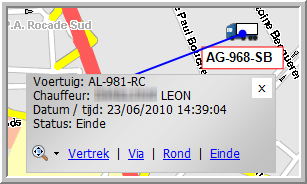
Het veld sluit u door op de knop Sluiten te klikken of door op de zwarte pijltjestoets naast het icoon ![]() in de werkbalk te klikken en "Alle adresinfo sluiten" te selecteren.
in de werkbalk te klikken en "Alle adresinfo sluiten" te selecteren.
Om de route van het geselecteerde voertuig voor een bepaalde periode op kaart weer te geven, klikt u op de knop Toon route op kaart.
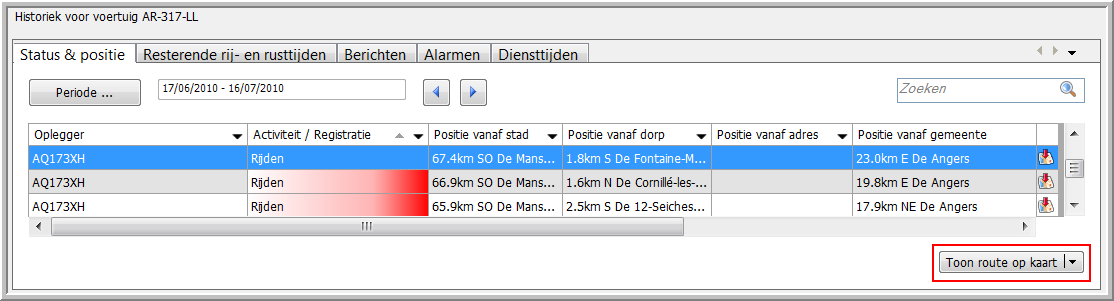
De kaart wordt automatisch geopend en toont de afgelegde route van het voertuig.
Het venster “Historische route” wordt standaard gemaximaliseerd.
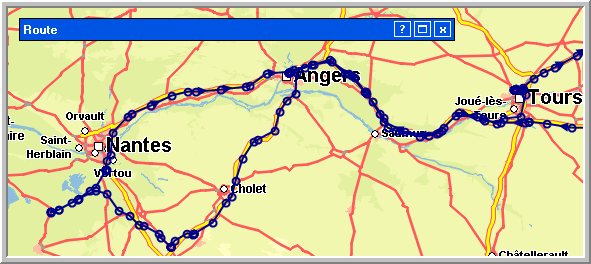
Om de routes van een voertuig of oplegger gedurende een bepaalde periode op kaart te vergelijken, klikt u op de knop Route op kaart vergelijken.
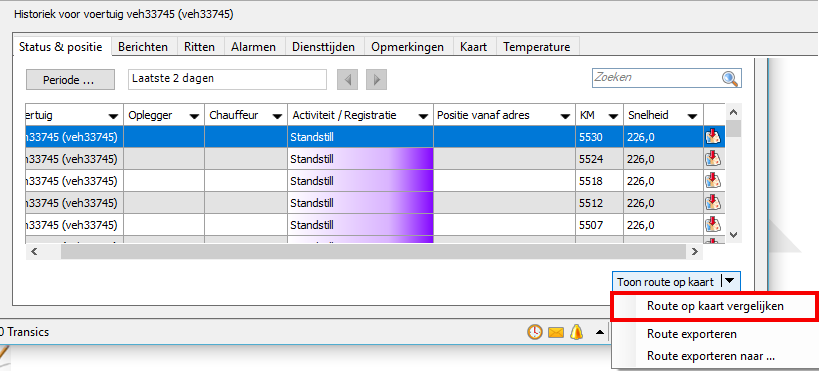
De kaart wordt automatisch geopend en toont de afgelegde route van het voertuig of de oplegger.
De optie “Route op kaart vergelijken” toont de geselecteerde route in een nieuw tabblad, naast de geopende tabbladen in het venster “Historische route”.
U kunt tot 5 routes tegelijkertijd openen. Elke route wordt in een verschillende kleur getoond.
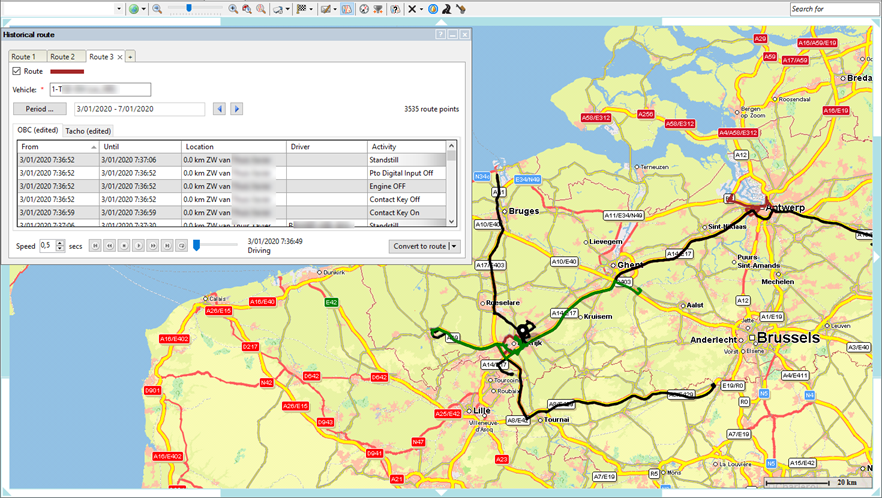
Met deze functionaliteit kunt u de positie van een voertuig naar een GPX-bestand exporteren. Dit formaat kan met andere applicaties gebruikt worden.
![]() Hiervoor klikt u met de rechtermuisknop en selecteert u "Positie exporteren naar ...". Of, klik op de pijltjestoets naast Toon route op kaart en selecteer "Route exporteren naar ...".
Hiervoor klikt u met de rechtermuisknop en selecteert u "Positie exporteren naar ...". Of, klik op de pijltjestoets naast Toon route op kaart en selecteer "Route exporteren naar ...".
|
|
|
![]() Kies de plaats waar u het bestand wilt opslaan en klik op Opslaan.
Kies de plaats waar u het bestand wilt opslaan en klik op Opslaan.
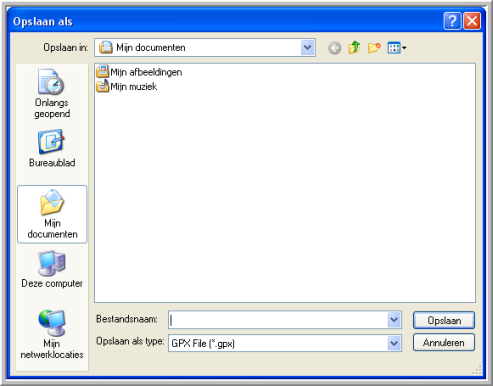
Klik hier voor meer informatie over hoe u de gegevens uit de gegevenstabel Status & Positie naar een Excelbestand kunt exporteren.
Dankzij deze functionaliteit kunt u opmerkingen aan de geselecteerde status / positie toevoegen. Rechtsklik en selecteer Opmerking toevoegen. De toegevoegde opmerkingen zijn zichtbaar in het tabblad "Opmerkingen", waar andere gebruikers, die dit voertuig opvolgen, ze kunnen behandelen, aanpassen en verwijderen.
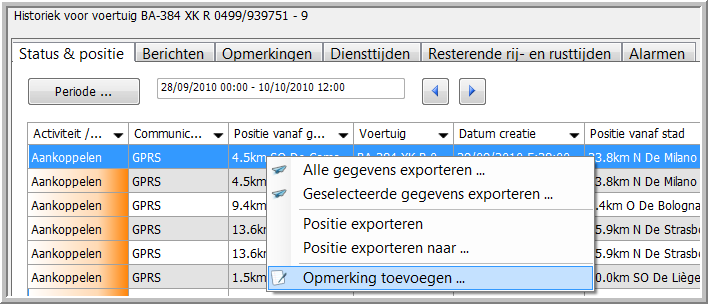
De dispatcher de door de chauffeur ingegeven vragenpadinfo in het tabblad Status & Positie in de module Voertuigopvolging consulteren.
Algemeen overzicht - Historiek